您好,登錄后才能下訂單哦!
您好,登錄后才能下訂單哦!
wsus是微軟公司推出的免費的Windows更新服務 管理軟件,提供了Windows部分關鍵更新的分發,通過此服務,可以在第一時間從微軟的官網服務器獲得最新的更新補丁。
wsus常見的部署環境有三種:1.簡單部署;2.多臺wsus服務器;3.斷開Internet下的wsus環境。
下面簡單介紹一下如何簡單的部署,如圖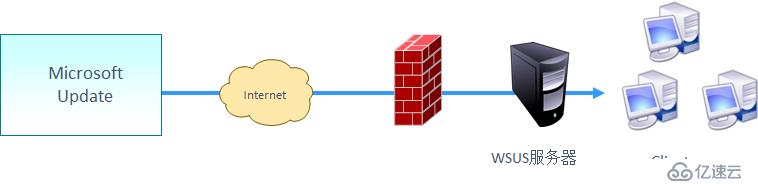
wsus服務部署前的準備:
1.CPU:主頻至少1.4GHz的x64處理器(建議2GHz或更快);
2.內存:可用內存至少2GB;
3.可用磁盤空間:存儲wsus更新內容的分區至少需要10GB剩余空間(建議40GB或更大)
4.網絡適配器:至少100Mbit/s。
滿足條件后,接下來安裝wsus服務
1.在“服務器管理器”窗口的儀表板中添加角色和功能,在“開始之前”單擊“下一步”按鈕。
2.在“選擇安裝類型”窗口中,選擇“基于角色和基于功能的安裝”單選按鈕,單擊“下一步”按鈕。
3.在“選擇目標服務器”窗口的服務池中選擇目標服務器,確認本機,單擊“下一步”按鈕。
4.在“選擇服務器角色”窗口中,選擇“Windows server 更新服務”復選框,在彈出的添加所需功能對話框單擊“添加功能”按鈕,單擊“下一步”按鈕。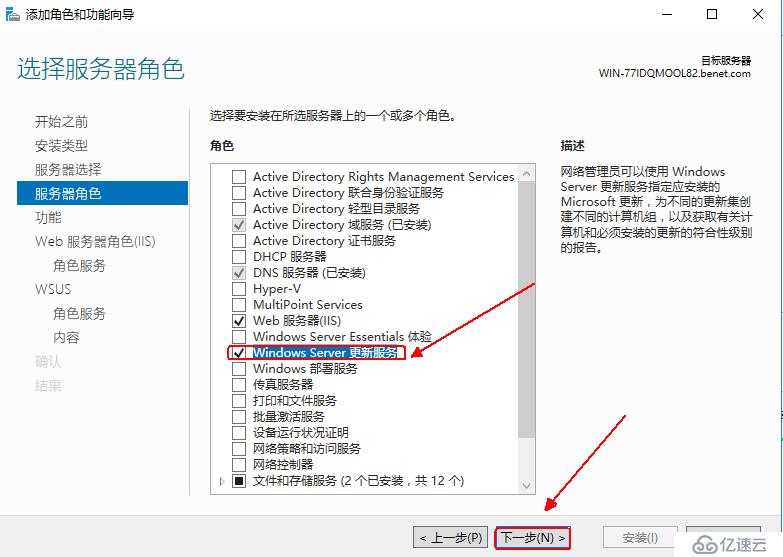
5.在“選擇功能”窗口中,保持默認設置,單擊“下一步”按鈕。
6.在“Windows server 更新服務”窗口中,可以查看注意事項,單擊“下一步”按鈕。
7.在“選擇角色服務”窗口中,為web服務器(IIS)選擇要安裝的角色服務時,“全部選上”,然后單擊“下一步”按鈕。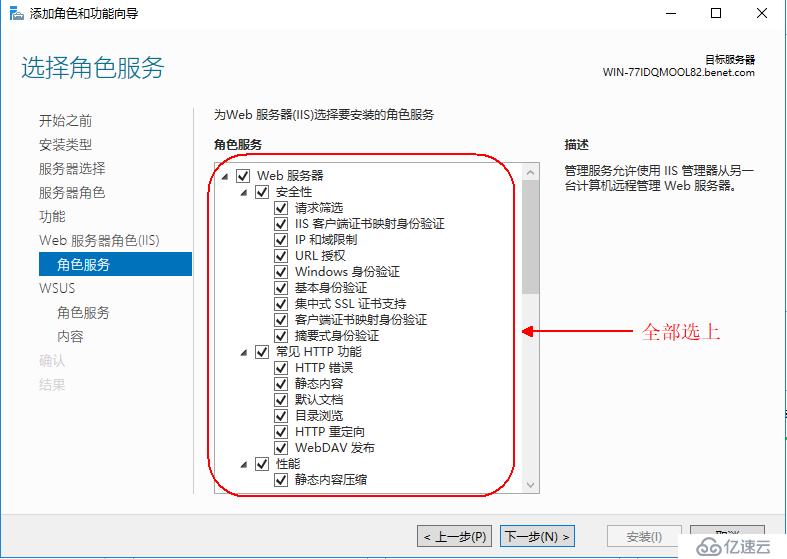
8.確認選擇“WID Connectivity”和“WSUS服務”復選框,單擊“下一步”按鈕。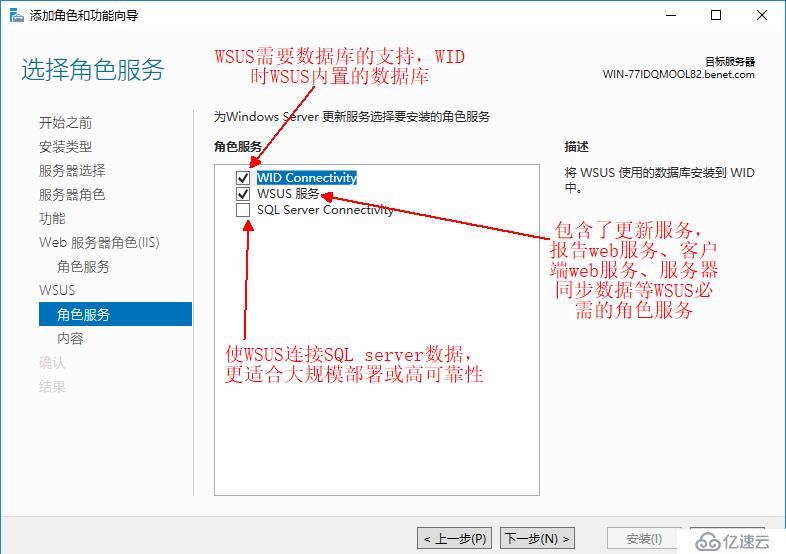
9.在“內容位置選擇”窗口中,指定更新的存儲位置,可以使本地路徑或遠程路徑,確認無誤后,單擊“下一步”按鈕。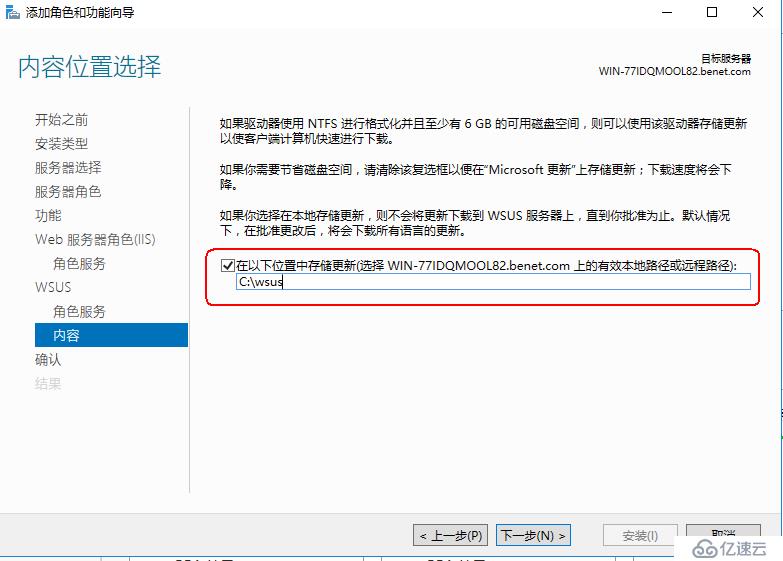
10.耐心等待安裝完成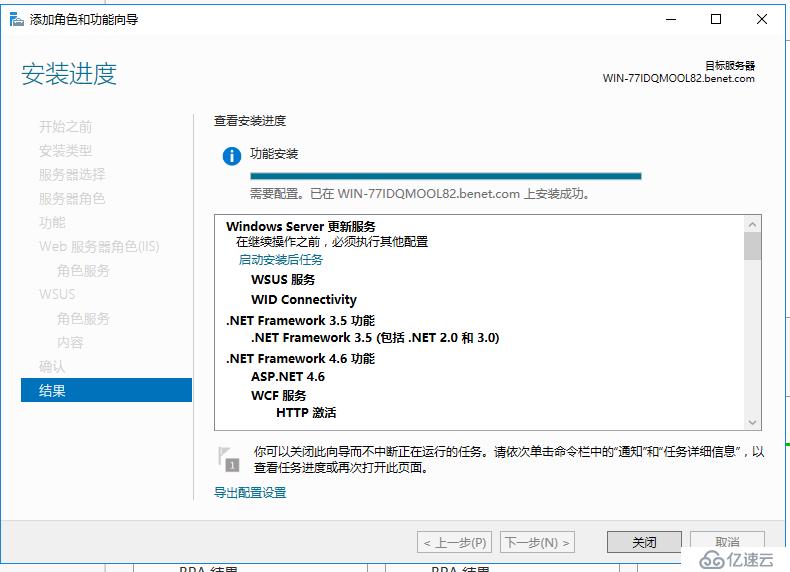
11.在客戶機操作加入域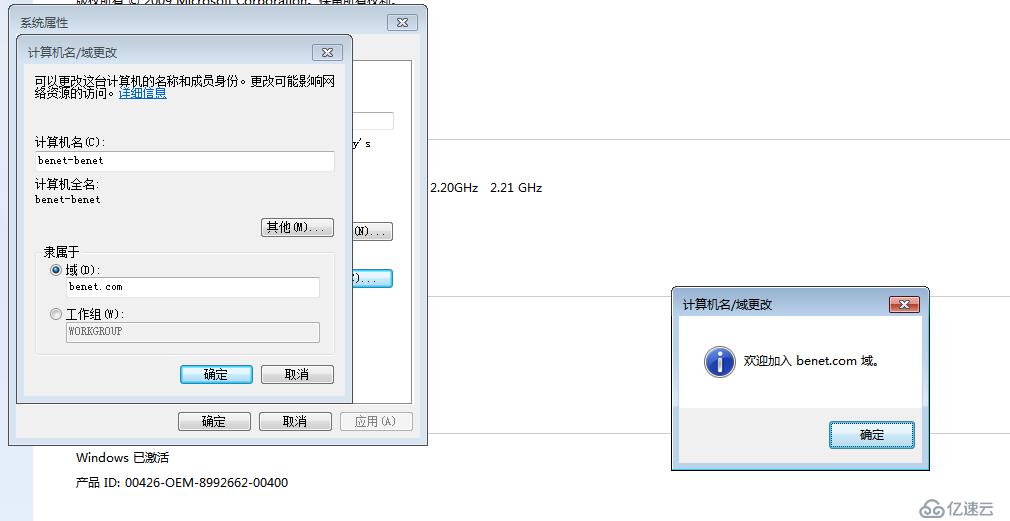
12.在服務器管理器導航欄,點擊“×××嘆號”,點擊“啟動安裝后任務”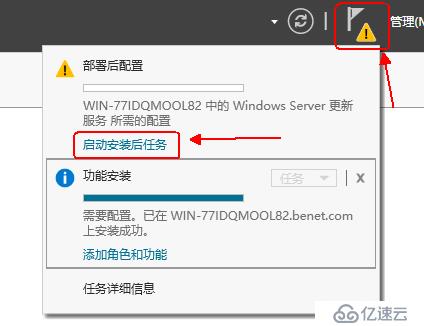
13.在服務器管理器導航欄,點擊“工具”,選擇“Windows server 更新服務”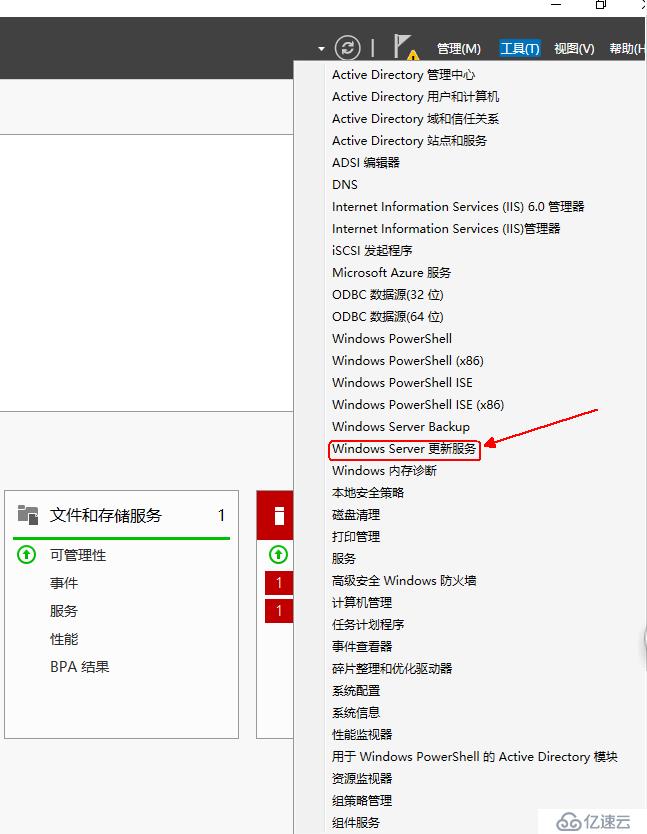
14.在彈出的“開始之前”對話框中,確認信息無誤單擊“下一步”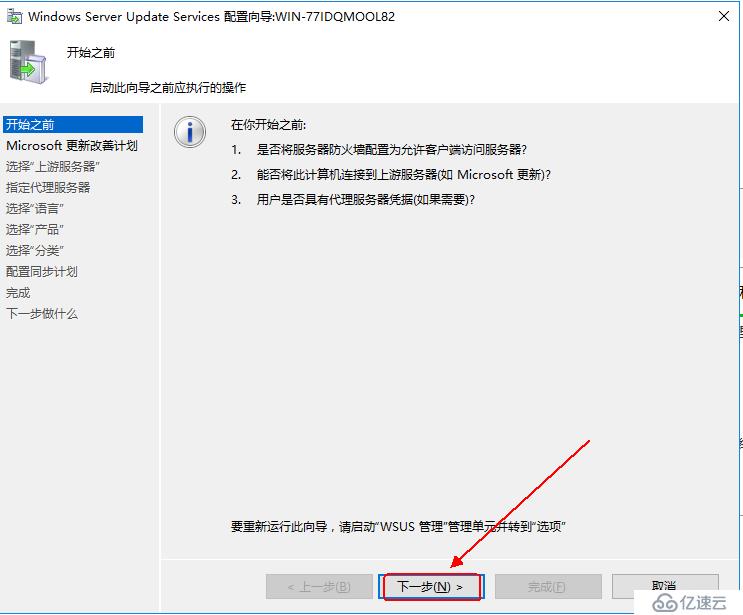
15.因為是實驗環境,所以在“加入Microsoft更新改善計劃”對話框中取消“是的,我希望加入Microsoft更新改善服務”復選框的選擇,然后單擊“下一步”按鈕。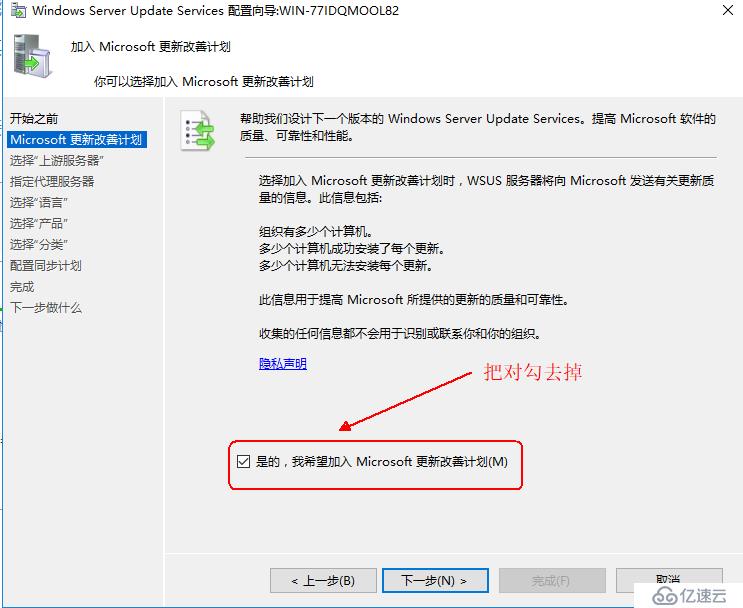
16.在選擇“上游服務器”對話框中,因為本次實驗就一臺wsus服務器,他的上游就是Microsoft update。選擇“從Microsoft更新中進行同步”單選按鈕,單擊“下一步”按鈕。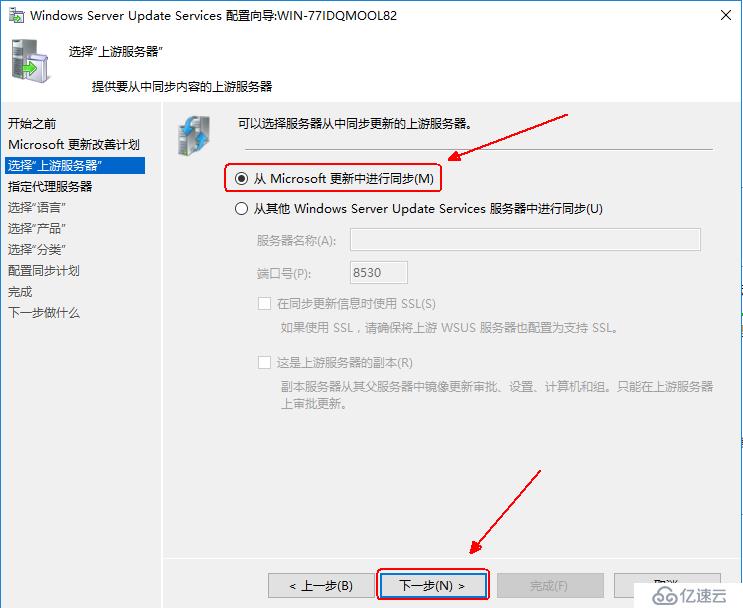
17.在“指定代理服務器”對話框中,因為是實驗環境,wsus服務器可以直接與上游服務器(Microsoft update)通信,所以保持默認的不連接狀態,單擊“下一步”按鈕。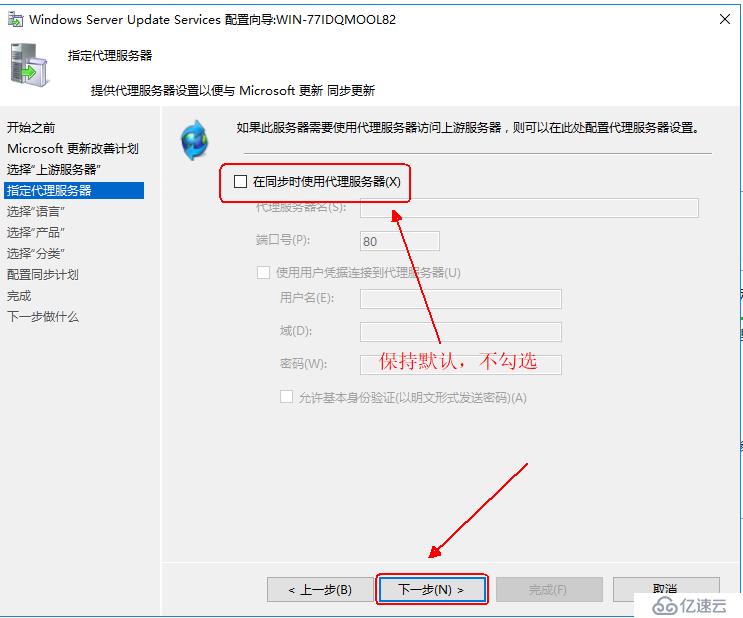
18.在“連接到上游服務器”對話框中,單擊“開始連接”系統將嘗試連接到上游服務器并查找可以下載的信息列表,等待一段時間后,下載列表更新完畢,單擊“下一步”按鈕(如果等待時間過長可以停止連接)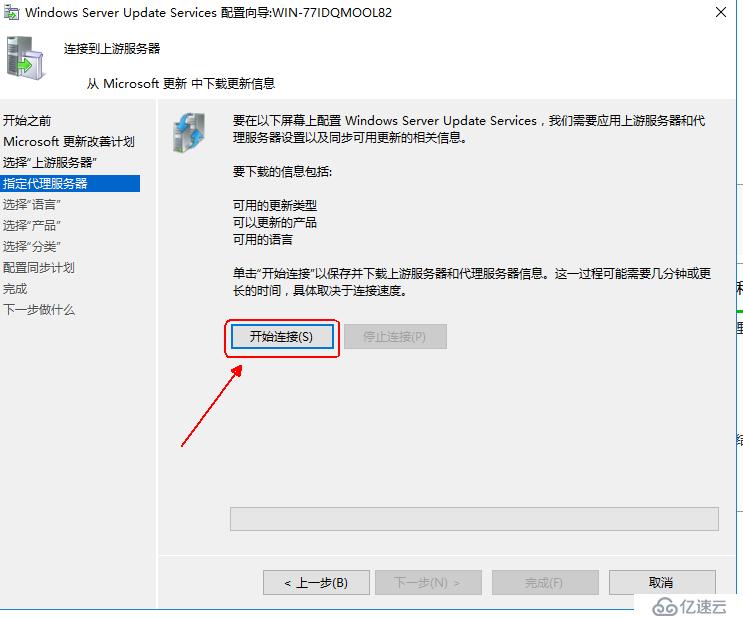
19.打開用戶和計算機,添加組織單位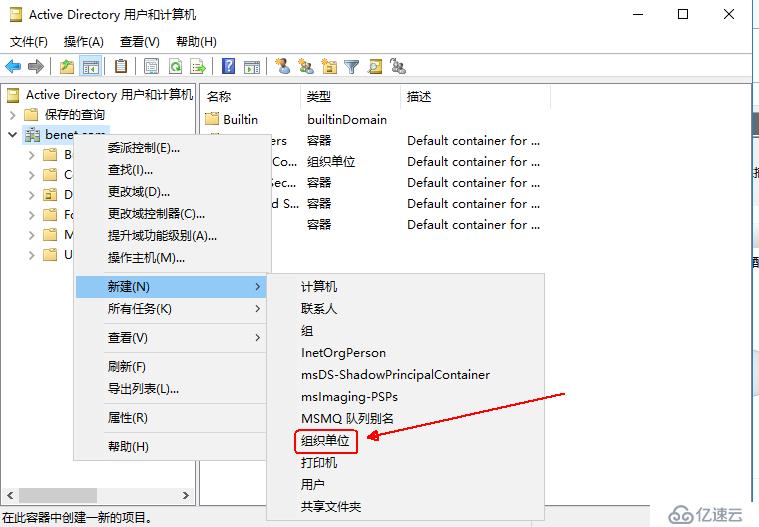
20.名字自己隨便定義,把客戶機加進去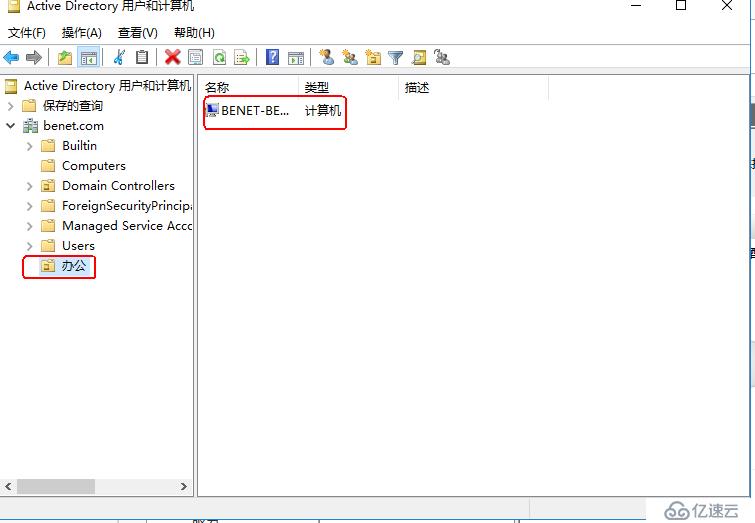
21.在wsus更新服務窗口,點擊計算機,右擊“所有計算機”點擊“添加計算機組”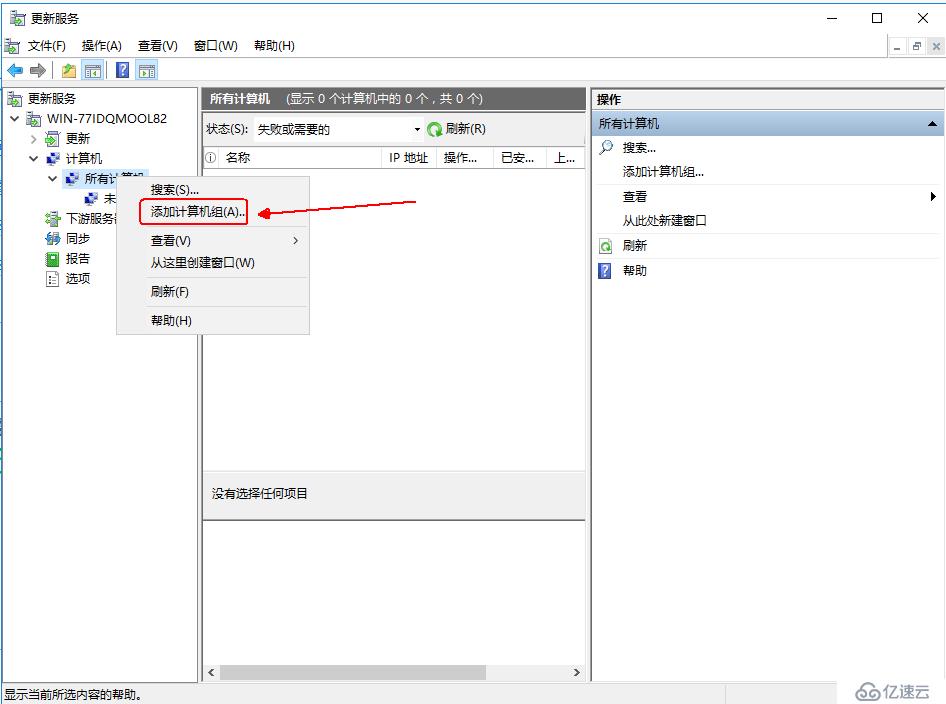
22.計算機組的名字盡量跟剛才新建的組的名字一樣,點擊完成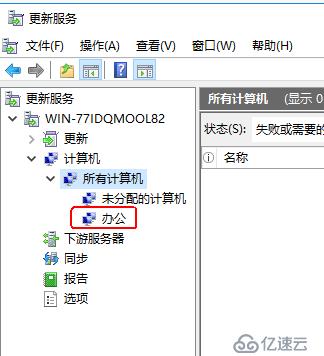
接下來配置自動更新組策略
1.在“服務器管理器”窗口的導航格中,單擊“工具”選擇“組策略管理”,在打開的組策略管理控制臺中,右擊“辦公”,在彈出的快捷菜單中選擇“在這個域中創建GPO并在此連接”,名字默認就好。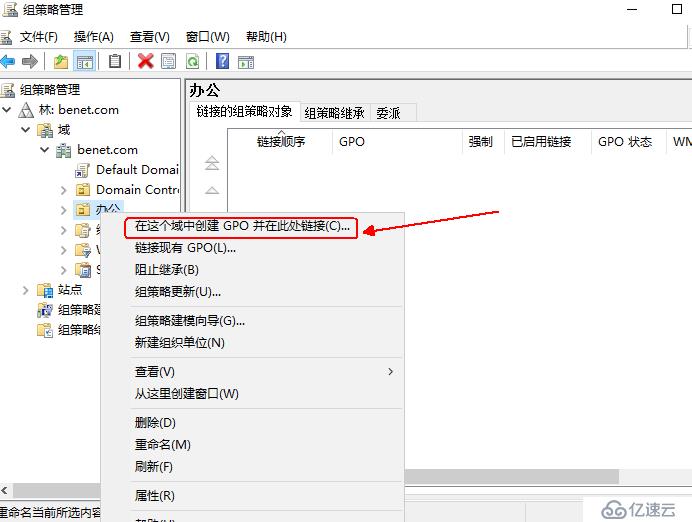
2.右擊“新建組策略對象”選擇“編輯”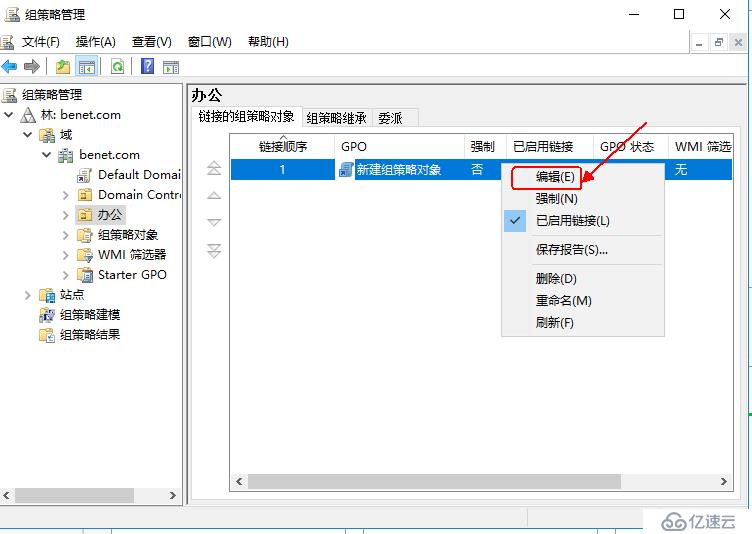
3.在“組策略管理編輯器”窗口中一次展開“計算機配置” “策略” “管理模板” “Windows組件” “Windows更新”節點樹,在右側窗格雙擊“配置自動更新”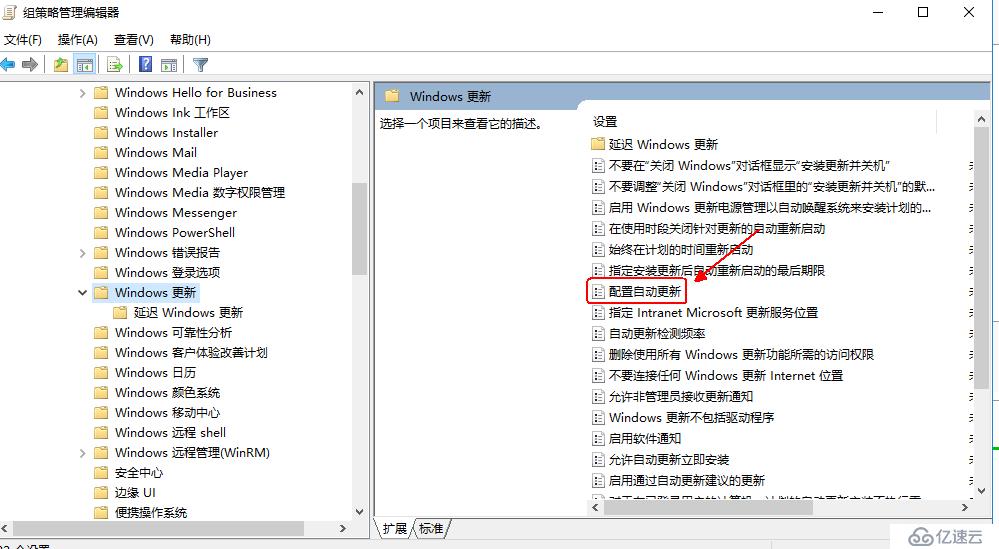
4.在“配置自動更新”窗口中,選擇“已啟用”單選按鈕,在下方的“選項”欄中選擇“3-自動下載并通知安裝”單擊“確定”按鈕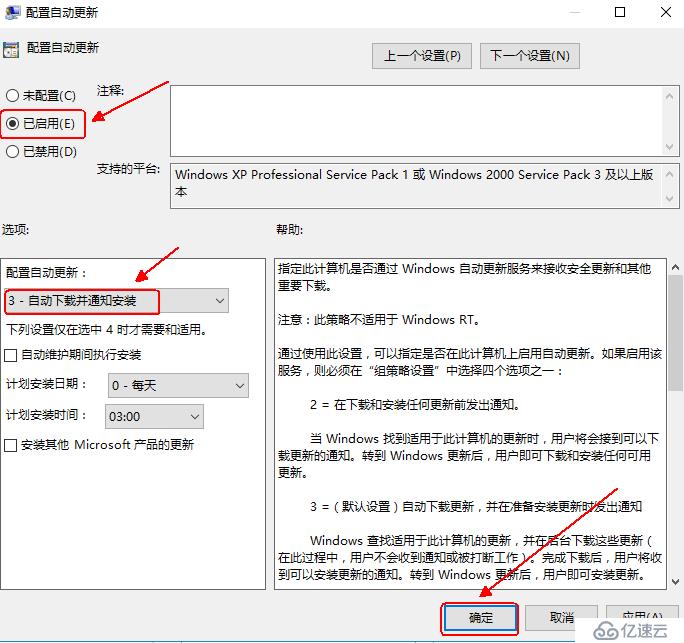
5.在右側窗格中,雙擊“指定intranet Microsoft更新服務位置”
6.在打開的“intranet Microsoft更新服務位置”窗口中,選擇“已啟用”單選按鈕,在下方的“選項”欄中,“設置檢測更新的intranet更新服務”文本框和“設置intranet統計服務器”文本框中輸入wsus服務器相同的URL,單擊“確定”按鈕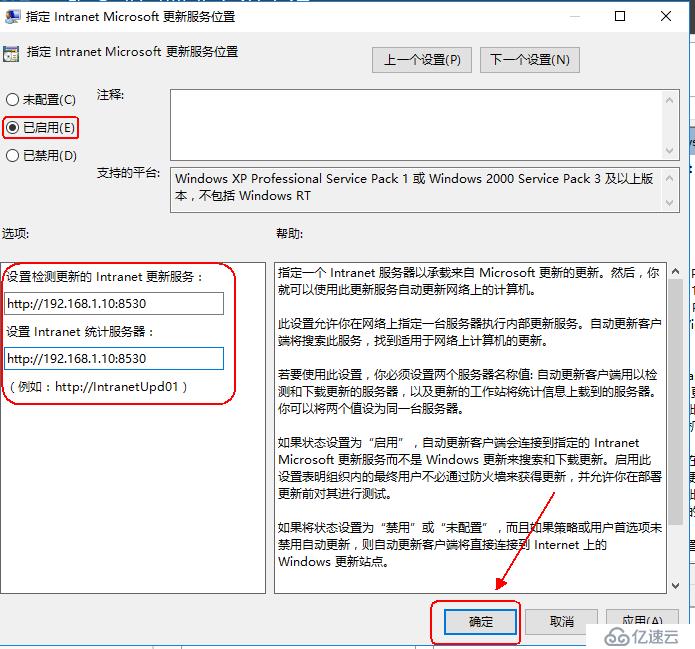
7.雙擊“允許客戶端目標設置”
8.在“允許客戶端目標設置”窗口中,選擇“已啟用”單選按鈕,在下方的“選項”欄中輸入目標組名稱,單擊“確定”按鈕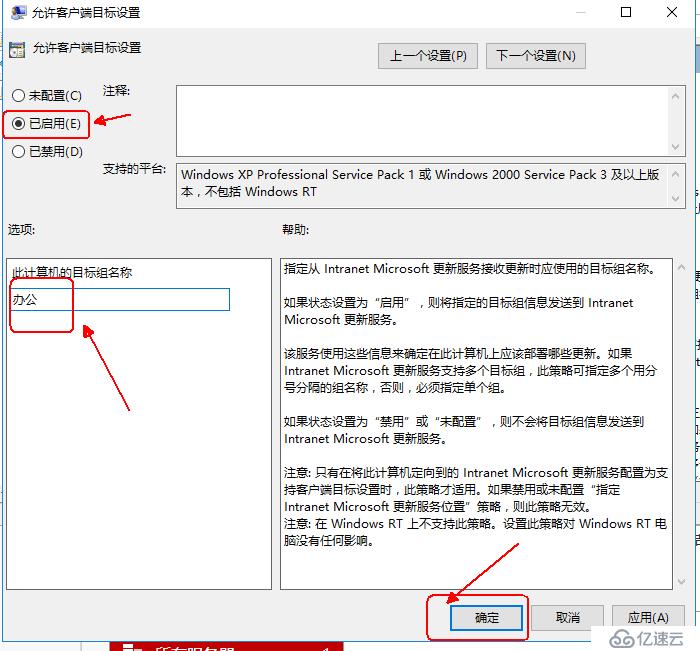
9.在wsus管理控制臺的左側窗格中,選擇“選項”節點,在右側窗格中單擊“計算機”,在彈出的“計算機”對話框中選擇“使用計算機的組策略或注冊表設置”單選按鈕,單擊“確定”按鈕,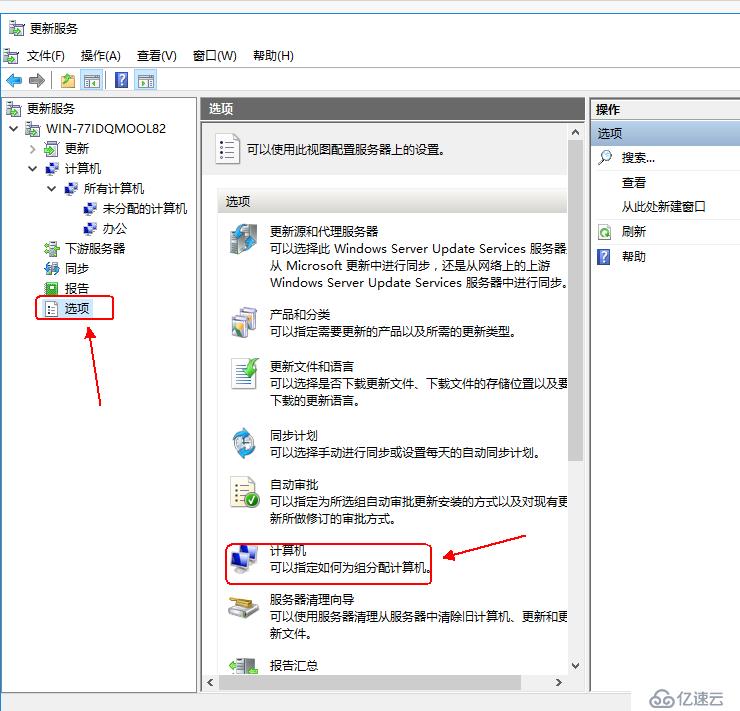
10.重啟客戶機以使組策略生效
11.在wsus管理控制臺的左側窗格中單擊新建的計算機組,會發現客戶端已經發現wsus服務器,并自動添加到指定的計算機組,也已經開始自動安裝更新,說明組策略生效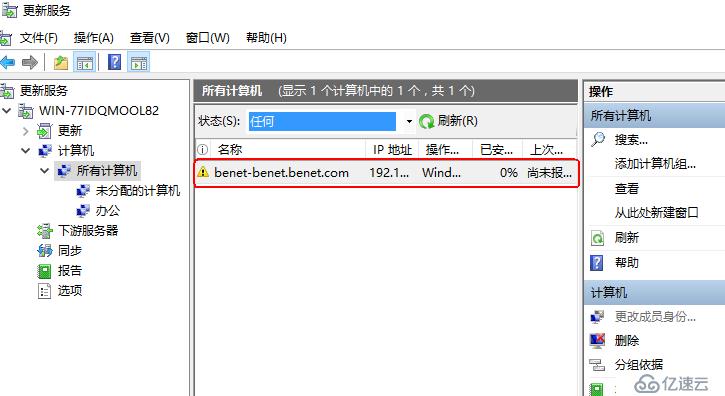
實驗已完成,操作沒有問題
愿我們可以在學習的道路上一起進步!
免責聲明:本站發布的內容(圖片、視頻和文字)以原創、轉載和分享為主,文章觀點不代表本網站立場,如果涉及侵權請聯系站長郵箱:is@yisu.com進行舉報,并提供相關證據,一經查實,將立刻刪除涉嫌侵權內容。